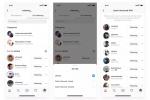Snapchat on suosittu (tai jotkut saattavat sanoa, kerran suosittu) valokuvaviestisovellus, jonka avulla käyttäjät voivat ottaa valokuvia, tallentaa videoita, lisätä piirustuksia ja lähettää niitä ystävilleen. Kun saat sovellukseen viestin, jota yleensä kutsutaan napsahdukseksi, se näkyy vain muutaman sekunnin (tai hieman pidempään asetuksistasi riippuen), mutta kun klikkaat pois tai aikaraja umpeutuu, se on mennyt lopullisesti.
Sisällys
- Päästä alkuun
- Maustaa nappuloitasi
- Lähetä ensimmäinen kuvasi
- Katsotaan vastaanotettuja napsautuksia
- Tarinoiden luominen ja lähettäminen
- Löytää kuratoituja tarinoita Snapchatin toimituksilta
- Chatissa Snapchatissa
- Snapchat Silmälasien käyttäminen
Lue lisää
- Kuinka poistaa Snapchat-tilisi
- Kuinka ladata Instagram Stories
- Kuinka saada seuraajia Instagramissa
Olitpa Snapchat-veteraani tai täysin aloittelija, oppaamme auttaa sinua pääsemään alkuun ja käy läpi joitakin sovelluksen integroidut ominaisuudet, mukaan lukien snapsien lähettäminen ja vastaanottaminen ja vuorovaikutus sovelluksen tarinoiden kanssa ominaisuus. Ottaen huomioon
2018 päivitys – joka muutti käyttöliittymää ja kuinka moni käyttäjä on vuorovaikutuksessa sovelluksen kanssa – autamme selvittämään nuorten aikuisten suosituimman sosiaalisen median muodon.Suositellut videot
Päästä alkuun
Ensinnäkin sinun on ladattava sovellus jommastakummasta Sovelluskauppa tai Google Play. Kun se on asennettu, avaa se napsauttamalla kuvaketta. Napauta Kirjaudu, he kysyvät sinulta etu- ja sukunimesi. Paina sen täyttämisen jälkeen Rekisteröidy ja hyväksy, suostuu Snapchatin kanssa Käyttöehdot ja Tietosuojakäytäntö. Seuraavaksi sinua pyydetään syöttämään syntymäpäiväsi.
1 / 6
Sinun on nyt valittava käyttäjätunnuksesi, jota käytetään tunnistamaan sinut Snapchatissa. Varmista, että se on jotain, josta pidät ja että sen muistat helposti, koska et voi muuttaa sitä määrityksen jälkeen. Valitset sitten salasanan ja annat puhelinnumerosi, johon lähetetään vahvistuskoodi puhelinnumerosi vahvistamiseksi. Perusrekisteröinnin suorittamisen jälkeen sinua pyydetään antamaan sähköpostiosoite ja vahvistamaan se. Huomautus: Sinun on oltava vähintään 13-vuotias käyttääksesi Snapchatia.
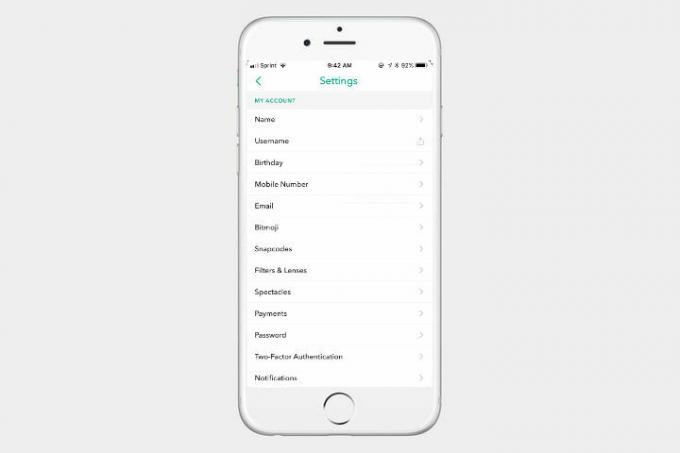
Säädä asetuksiasi
Jos sinun on joskus päivitettävä tietosi, siirry asetuksiin. Sitä pääsee käsiksi napauttamalla Bitmoji- tai profiilikuvaketta näytön vasemmassa yläkulmassa. Jos olet lisännyt tarinaasi viimeisen 24 tunnin aikana, esikatselu näkyy siellä näiden kuvakkeiden sijasta, mutta sen napauttaminen toimii samoin. Etsi rataskuvake tuloksena olevan valikon oikeasta yläkulmasta päivittääksesi henkilökohtaiset tietosi, mukaan lukien kuka voi lähettää sinulle otoksia ja tarkastella tarinoitasi. Voit myös tyhjentää keskustelujen välimuistit ja kaksivaiheisen vahvistuksen.
Bitmojin luominen
Heinäkuusta 2016 lähtien – kun Snapchat osti Bitstripsin ja Bitmojin – olet voinut luoda henkilökohtaisia sarjakuvaavatareja ja tarroja käytettäväksi sovelluksessa. Jos haluat luoda Bitmoji-avatarin (luultavasti teet; ne ovat hauskoja), napsauta Bitmoji vaihtoehto sisään asetukset ohjataan uudelleen osoitteeseen Bitmoji sovellus. Sieltä voit luoda avatarin ja linkittää Bitmojisi Snapchat-tiliisi.
Etsi ja lisää ystäviä
Voit lisätä ystäviä Snapchatiin napauttamalla Lisää ystäviä profiilissasi. Voit sitten etsiä ystäviä heidän käyttäjätunnuksensa perusteella. Jos olet synkronoinut yhteystietosi, siirry kohtaan Yhteystiedot -osiossa, jossa kaikki ystäväsi, joilla on Snapchat-tili, näkyvät täällä. Kun ystäväsi lisää sinut, profiilikuvakkeeseesi tulee keltainen ilmoitus (kamerasta katsottuna) ja näet "1 Snapchatter lisäsi sinut!" alla Lisää ystäviä. Voit lisätä ystävän, joka on jo lisännyt sinut, napauttamalla + Hyväksy nimensä vieressä Lisää ystäviä valikosta.
Luo ensimmäinen kuvasi
Kun avaat Snapchatin ensimmäisen kerran, se aktivoi kameran automaattisesti. Voit helposti säätää tarkennusta napauttamalla näyttöä. Jos napautat kasvojasi selfie-tilassa, aktivoit suodattimet. Voit vaihtaa takakamerasta etukameraan napauttamalla kamerakuvaketta oikeassa yläkulmassa. Ota salama käyttöön napauttamalla salamakuvaketta kamerakuvakkeen vasemmalla puolella. Ota valokuva napauttamalla ympyrää näytön alareunassa. Ota video napauttamalla ympyrää ja pitämällä sitä painettuna. Snapchatin avulla videot tallennetaan 10 sekunnin välein, mutta voit tallentaa useita otoksia (enintään kuusi), jos pidät tallennuspainiketta painettuna. Jos tiedät kuvaavasi pidempää videota, voit nauhoituksen aikana liu'uttaa sormeasi vasemmalle lukkokuvakkeen kohdalle, joten sinun ei tarvitse enää pitää painiketta painettuna. Jokaisen kuvan esikatselu tulee näkyviin näytön vasempaan kulmaan.
Maustaa nappuloitasi

Yksi Snapchatin parhaista asioista on, että se tarjoaa runsaasti ominaisuuksia, jotka tekevät snapistasi mielenkiintoisempia. Voit piirtää, lisätä eri sävyjä, hymiöitä, tarroja, tekstiä ja säätää viestien aikarajaa. Voit jopa kopioida osia ottamistasi kuvista ja muuttaa ne tarroiksi.
Kuinka lisätä tekstiä
Jos haluat lisätä valokuviin tekstiä antaaksesi niille hieman enemmän kontekstia, paina T -kuvaketta näytön oikeassa yläkulmassa, kun olet ottanut kuvan. Tämä tuo esiin tavallisen tavan lisätä tekstiä napsahdukseen. Kun painat kuvaketta uudelleen, voit selata useita vaihtoehtoja, mukaan lukien keskitetty ja vasemmalle tasattu teksti. Voit muuttaa tekstin väriä liikuttamalla osoitinta näytön oikeassa reunassa olevaa liukusäädintä pitkin. Vapaasti kelluvaa tekstiä voi myös suurentaa tai pienentää nipistämällä näytöllä ja liikuttamalla sitä yhdellä sormella. Snapchat tarjoaa myös erilaisia fontteja, joista voit valita, mukaan lukien Käsikirjoitus ja Comic Sans.
Kuinka lisätä linssejä
Snapchat on seurannut esimerkkiä Instagramin kanssa, joten voit lisätä suodattimia kasvoihisi, vaikka he kutsuvatkin sitä linsseiksi. Ennen kuin otat kuvan, napsauta kuvapainikkeen oikealla puolella olevaa hymiökuvaketta. Sitten voit valita yli 20 erilaisesta suodattimesta, mukaan lukien itsestäsi söpön koiranpennun "heittäminen" sateenkaaren päälle. Nyt sen sijaan, että joutuisit ojentamaan kieltäsi linssien sattuessa, Snapchat käyttää puheentunnistus animoidaksesi kasvosi.
Kuinka lisätä doodleja
Voit lisätä piirroskuvaan napauttamalla kynätyökalun alla T -kuvaketta, joka sijaitsee oikeassa yläkulmassa. Voit muuttaa väriä säätämällä liukusäädintä ja kuten uutta tekstiä, voit nipistää näyttöä suurentaaksesi tai pienentääksesi siveltimen kokoa. Piirrä sitten valokuvaan sormella. Jos teet virheen, älä huoli – voit helposti kumota virheesi napauttamalla kynän vasemmalla puolella olevaa nuolta. Palaa alkuperäiseen valikkoon napauttamalla kynää uudelleen.
Viileän suodattimen tai tehosteen lisääminen
Yritätkö lisätä eri sävyjä snapseihin? Varmista ensin, että suodattimet ovat käytössä. Sinun on jaettava sijaintisi sovelluksen kanssa, koska monet suodattimet ovat sijaintiin perustuvia. Kun olet ottanut suodattimet käyttöön, pyyhkäise sormella vasemmalle tai oikealle näytöllä, niin voit esikatsella jokaista käytettävissä olevaa suodatinta tai kehystä. Voit myös lisätä napsautukseen useamman kuin yhden suodattimen. Kun olet ottanut kuvan ja pyyhkäisemällä oikealle, tasokuvake ilmestyy sekuntikellokuvakkeen alle. Kun olet löytänyt täydellisen värisuodattimen kuvallesi, napsauta kuvaketta, niin voit valita toisen suodattimen. Jokaisessa napsauksessa voi olla enintään kolme suodatinta.
Kuinka lisätä GIF-tiedostoja ja tarroja
Ainutlaatuisen kuvan luominen on helpompaa kuin koskaan. Napsauta vain kynätyökalun alla olevaa paperikuvaketta, niin sinut ohjataan valikkoon, johon voit lisätä GIF-kuvia, tarroja, Bitmojia ja hymiöitä. Lisäksi jos tiedät jo millaisen tarran tai GIF-tiedoston haluat, voit käyttää hakupalkkia löytääksesi juuri etsimäsi.
Kuinka säätää aikarajaa
Säätämällä aikarajaa voit valita, kuinka kauan haluat vastaanottajan näkevän kuvasi. Voit säätää aikaa ylöspäin 1 - 10 sekuntia. Siellä on myös a Ei rajoitusta vaihtoehto, mutta viesti katoaa silti sen sulkemisen jälkeen. Napauta sekuntikellokuvaketta avattavan valikon alareunassa, kun olet hetken säätänyt tätä asetusta.
Kuinka tallentaa snapsit
Jos haluat tallentaa kuvasi ennen lähettämistä tai ennen kuin peität sen tarroilla tai piirreillä, lataa se napauttamalla näytön alareunassa olevaa alaspäin osoittavaa nuolta. Voit sitten tallentaa sen muistoihisi – henkilökohtaiseen kokoelmaan kuvia ja tarinoita sovelluksessa – tai puhelimen kameran rullalle. Jos haluat tallentaa kuvan puhelimeesi, Snapchatilla on oltava pääsy valokuva-albumiisi. Jos et pidä ottamastasi kuvasta ja haluat aloittaa kokonaan alusta, napsauta pientä harmaata X vasemmassa yläkulmassa poistaaksesi nykyisen valokuvasi ja palataksesi kameraan.
Lähetä ensimmäinen kuvasi
Nyt kun olet avannut tilin ja lisännyt muutaman ystävän, olet valmis lähettämään ensimmäisen kuvasi! Voit lähettää kuvan ottamisen jälkeen napauttamalla sinistä nuolta oikeassa alakulmassa. Yhteystietoluettelosi tulee näkyviin, ja voit valita, kenelle haluat lähettää sen. Snapchatilla ei ole rajoitusta sille, kuinka monelle henkilölle voit lähettää snapin, joten pidä hauskaa sen kanssa ja lähetä kuvasi niin monelle ystävälle kuin haluat (muista kuitenkin, että he saavat ilmoituksen jokaisesta yksi). Voit myös lisätä sen tarinaasi (kokoelma kuvia, jotka pysyvät profiilissasi 24 tuntia) myös tästä valikosta tai lisätä sen julkiseen tarinaan. Kun olet valmis lähettämään valokuvasi, napauta valkoista lähetyskuvaketta oikeassa alakulmassa.
Jos puhelimessasi on jo kuva, jonka haluat jakaa Snapchatissa, napsauta pientä kuvaketta sen suuremman ympyrän alla, jolla otat kuvan kamerasta (näyttää siltä, että kaksi kuvaa menevät päällekkäin). Tämän jälkeen sinut siirretään palveluun Muistoja Snapchatin osio. Täältä löydät myös Camera Roll -välilehden, jolla voit selata puhelimeesi tallennettuja valokuvia. Napauta vain yhtä kuvista, napsauta kolmea pystysuoraa pistettä oikeassa yläkulmassa muokataksesi sitä ja paina Lähetä, kun olet valmis.
Katsotaan vastaanotettuja napsautuksia
Voit tarkastella vastaanotettuja kuvia siirtymällä kameran näyttöön ja pyyhkäisemällä oikealle päästäksesi näkyviin Ystävät valikosta. Pääset tähän valikkoon myös napauttamalla Ystävät -kuvaketta kameran näytön vasemmassa alakulmassa. Jos sinulla on lukemattomia viestejä, tähän kuvakkeeseen pitäisi ilmestyä pyöreä ilmoitus. Kun saavut valikkoon, jos ystäväsi nimen vieressä on täytetty kuvake (sininen tekstiä, punainen valokuva tai violetti video), se tarkoittaa, että et ole vielä avannut hänen snapsaan. Jos näet tyhjän tai valkoisen kuvakkeen (tai ei ollenkaan), se tarkoittaa, että olet jo katsonut sen. Voit myös nähdä, onko sinulta jäänyt väliin napsauttamalla tietyn henkilön nimeä ja vierittämällä ylös chat-lokissa.
Katso, ovatko ystäväsi vastaanottaneet viestisi, katsomalla sen henkilön nimen alta, jonka haluat tarkistaa. Heidän nimensä alla on pieni laatikko tai nuoli (jossakin kolmesta edellä mainitusta väristä). Jos jompikumpi kuvakkeesta on valkoinen, se tarkoittaa, että he ovat avaneet sen ja se kertoo sinulle, kun he avasivat sen kyseisen sijainnin oikealla puolella. Jos he eivät ole, se ilmoittaa sinulle, milloin viesti on toimitettu.
Tarinoiden luominen ja lähettäminen
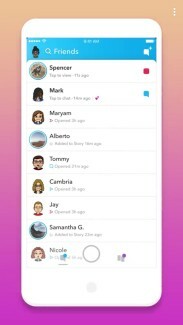
Vuonna 2013 Snapchat esitteli Stories-ominaisuuden, jonka avulla voit lisätä syötteeseen snap-kuvan 24 tunnin ajaksi, ennen kuin se katoaa. Tarinat voivat nähdä ystäväsi – tai kuka tahansa, jos julkaiset julkisen tarinan. Edellisen päivityksen jälkeen ystäväsi tarinoiden katselu on ollut hieman erilaista. Se on nyt samassa valikossa, jossa katselet viestejä. Jos ystäväsi valokuvan ympärillä on sininen rengas Ystävät valikosta, mikä tarkoittaa, että he ladasivat sen päivän tarinaan. Napsauta kuvaa nähdäksesi sen. Jos haluat ohittaa hetken, napsauta näytön vasenta osaa, palaa takaisin oikealle tai sulje vetämällä alas. Voit tarkastella ystäviesi tarinoita pyyhkäisemällä vasemmalle kameran näytöltä, ja heidän tarinasi näkyvät yläreunassa.
Luo oma tarinasi ottamalla valokuva tai video ja napauttamalla näytön alareunassa olevaa plusmerkkikuvaketta. Napauta seuraavaksi Lisätä. Voit myös lisätä viestin tarinaasi ylhäältä Lähetä valikko, jossa voit lähettää viestejä ystävillesi.
Jos haluat poistaa otoksen tarinastasi, mene profiiliisi (jossa näkyy esikatselu tarinastasi kamerasivun vasemmassa yläkulmassa ja napauta Minun tarinani -painiketta näytön keskellä. Napauta valokuvaa tai videota, jonka haluat poistaa, ja valitse roskakorikuvake kuvan alaosasta. Voit myös ladata koko tarinasi kameran rullalle napsauttamalla alaspäin osoittavaa nuolta Minun tarinani baari.
Löytää kuratoituja tarinoita Snapchatin toimituksilta

Nyt on helpompi löytää kuratoituja tarinoita Snapchatin eri toimituksilta kuin koskaan ennen. Tällä hetkellä valittavana on yli 25 mediaa, mukaan lukien IGN, The New York Times, Complex, ESPN, CNN, People, Vice, Food Network ja Mashable.
Voit käyttää Discover-ominaisuutta joko napauttamalla Discover-kuvaketta kameran oikeassa alakulmassa tai pyyhkäisemällä vasemmalle samasta näytöstä. Löydä-välilehdellä näet pikkukuvat eri tarinoista, joita voit tarkastella, mukaan lukien Snapchatin tarinoita. Jokainen tarina on jaettu lyhyiksi videoleikkeiksi, joita voit napauttaa tavallisen Snapchat-videon tavoin. Joidenkin avulla voit myös pyyhkäistä ylöspäin ja lukea koko artikkelin. Muista, että jokaisella kanavalla on mainoksia, mutta voit helposti ohittaa ne.
Chatissa Snapchatissa
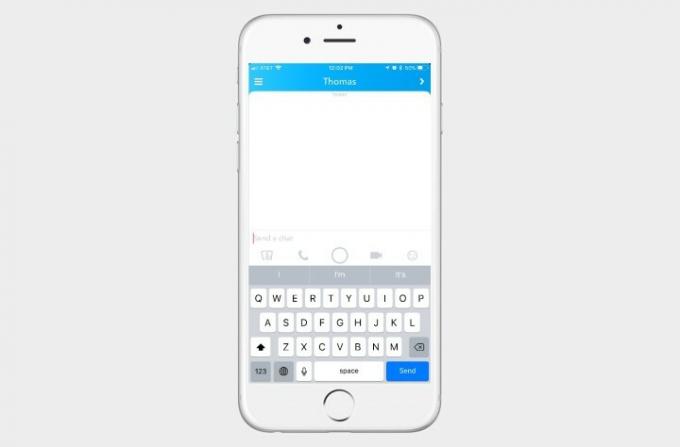
Snapchatissa ei vain voit lähettää snapeja ja tarinoita, vaan voit myös keskustella video- ja äänikeskustelujen kanssa ystäviesi kanssa. Aloita keskustelu siirtymällä kohtaan Ystävät -valikosta ja valitse ystävä, jonka kanssa haluat keskustella. Voit lähettää kuvia chattiin, soittaa, käyttää kameraa, keskustella videopuhelusta ja lähettää hymiöitä. Jos olet määrittänyt Bitmojit, voit käyttää niitä chat-lokien emoji-välilehdeltä.
Kun poistut chat-näytöltä, kaikki sinun ja ystäväsi väliset viestisi tyhjennetään automaattisesti. Jos haluat tallentaa viestin, napauta ja pidä sitä, jonka haluat säilyttää. Sinulle annetaan mahdollisuus kopioida viesti tai tallentaa se chattiin. Taustaväri muuttuu harmaaksi, jos viesti on tallennettu chattiin. Voit peruuttaa tallennuksen napauttamalla sitä uudelleen ja valitsemalla Peruuta tallennus.
Snapchat Silmälasien käyttäminen
Snapchat Silmälasien julkaisun myötä sinun ei enää tarvitse pysähtyä ja ottaa puhelinta esiin hetken vangitsemiseksi. Silmälasit 2 julkaistiin juuri 5. syyskuuta ja sen voi nyt ostaa suoraan verkosta Silmälasien verkkosivusto 150–200 dollarilla. Jos saat käsiisi parin, se tarjoaa ainutlaatuisen tavan tallentaa napsautuksia liikkeellä ollessasi.
Ennen kuin alat katsoa Snapchat-videoita osuvilla silmälaseilla, sinun on kuitenkin yhdistettävä silmälasit tiliisi. Avaa Snapchat ja käytä sitä asetukset. Vieritä sieltä alaspäin, kunnes näet Silmälasit. Napauta Silmälasit -painiketta ja sieltä löydät ohjeet niiden yhdistämiseen tiliisi. Sieltä löydät myös linkin silmälasien ostoon.
Voit tallentaa videon silmälasien avulla napauttamalla lasien vasemmalla puolella olevaa painiketta. Lasit tallentavat 10 sekunnin videon, ja voit lisätä videoosi 10 sekuntia kerrallaan jokaisella lisänapautuksella. Teknisten tietojen LED-valot syttyvät myös, kun lasit tallentavat. Muista tarkistaa meidän täydellinen opas silmälasien käytöstä, niiden ostamisesta sen käyttöön.
Snapchat-käyttöliittymä on saattanut muuttua sovelluksen uusimman päivityksen jälkeen, mutta se on silti riittävän helppokäyttöinen, jos vain vähän harjoittelemalla. Tarinat on nyt integroitu Ystävät näyttö ja yleinen käyttöliittymä ovat muuttuneet hieman, mutta se on edelleen sama Snapchat. Pienellä ohjauksella pääset pian irti ja jaat kaikki elämän erityiset hetket ystäviesi kanssa.
Toimittajien suositukset
- TikTokin toimitusjohtaja kohtaa kongressin torstaina. Näin katsot
- Mitä lukko tarkoittaa Snapchatissa?
- TikTok käynnistää oman pelikanavan
- Meta löysi yli 400 mobiilisovellusta, jotka on suunniteltu "varastamaan" Facebook-kirjautumiset
- Milloin on paras aika julkaista Instagramissa?